Pakota Microsoft Office -päivitys komentokehotteen kautta
- Ryhmäkäytäntöasetukset estävät käyttäjiä suorittamasta tiettyjä toimintoja, kuten päivittämästä tietokoneiden ohjelmistoja.
- Varmista, että sinulla on hyvä Internet-yhteys, ennen kuin yrität päivittää Officen.
- Officen uudelleenasentaminen lataa ja asentaa Office 365:n uusimman version ja auttaa sinua korjaamaan päivitysvirheen.
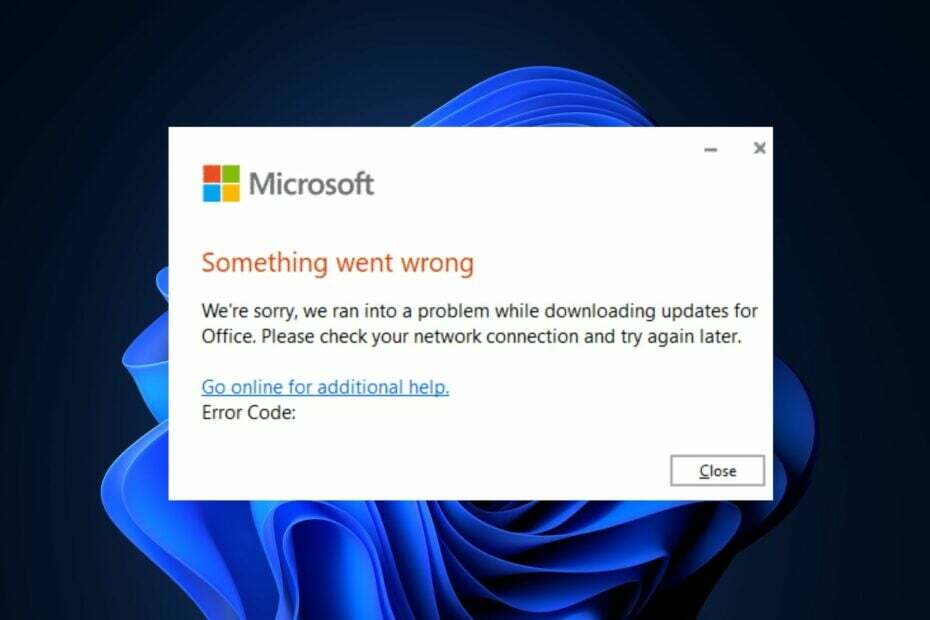
XASENNA NAPSAUTTAMALLA LATAA TIEDOSTOA
- Lataa Fortect ja asenna se tietokoneellasi.
- Aloita työkalun skannausprosessi etsiäksesi vioittuneet tiedostot, jotka ovat ongelmasi lähde.
- Napsauta hiiren kakkospainikkeella Aloita korjaus jotta työkalu voisi aloittaa korjausalgoritmin.
- Fortectin on ladannut 0 lukijat tässä kuussa.
Microsoft julkaisee toisinaan Office 365:een päivityksiä, jotka sisältävät virheenkorjauksia ja uusia ominaisuuksia. Jotkut lukijoistamme eivät kuitenkaan voineet päivittää Office-sovellustaan.
Tästä syystä tässä artikkelissa käsitellään lyhyesti sitä, miksi Microsoft Office ei päivity, ja tarjotaan viisi tapaa auttaa sinua korjaamaan virheen.
- Miksi Microsoft Office ei päivity?
- Kuinka pakotan Microsoft Officen päivittämään?
- 1. Tarkista ryhmäkäytäntöasetukset
- 2. Käynnistä Office järjestelmänvalvojana
- 3. Suorita nopea tai online-toimiston korjaus
- 4. Päivitä Office komentorivin avulla
- 5. Asenna Office uudelleen
Miksi Microsoft Office ei päivity?
On useita syitä, miksi Microsoft Office ei päivity. Tässä ovat yleisimmät:
- Huono internetyhteys – Office vaatii vakaan Internet-yhteyden päivitettyjen tiedostojen lataamiseen; jos sinun PC-yhteys on epävakaa tai rajoitettu, kohtaat Office ei päivity -virheen.
- Korruptoitunut Office-sovellus – Office-sovellusta käytettäessä se voi kertyä vioittuneet tiedostot ja tiedot, jotka ovat ristiriidassa sen normaalien toimintojen kanssa ja estävät toiminnot, kuten automaattiset päivitykset.
- Ristiriitaiset Office-versiot – Jos tietokoneellesi on asennettu useita Office-versioita, ne voivat olla ristiriidassa keskenään ja estää niitä päivittämästä.
- Ryhmäkäytäntöasetukset – Joissakin tietokoneissa on ryhmäkäytäntöasetukset, jotka estävät käyttäjiä suorittamasta tiettyjä toimia. Toisin sanoen sinulla ei ehkä ole oikeutta päivittää Officea.
Nyt kun tiedämme, mitä olemme tekemisissä, päivitetään Office alla olevien ratkaisujen avulla.
Kuinka pakotan Microsoft Officen päivittämään?
Ennen kuin jatkat edistyneempiin ratkaisuihin, tässä on muutama pikakorjaus, joita voit kokeilla:
- Käynnistä Office uudelleen vikasietotilassa.
- Tarkista ja korjaa internetyhteytesi.
- Käynnistä tietokoneesi uudelleen.
Jos virhe toistuu, seuraavat edistyneet ratkaisut voivat auttaa sinua korjaamaan Microsoft ei päivity -virheen.
1. Tarkista ryhmäkäytäntöasetukset
- paina Windows näppäin + R, Kirjoita gpedit.msc, ja osui Tulla sisään käynnistääksesi ryhmäkäytäntö MMC ikkuna.
- Napsauta ja laajenna Tietokoneen kokoonpanoja laajentaa Hallintamallit.

- Laajentaa Järjestelmä, laajentaa Internet-viestinnän hallinta, ja napsauta Internet.
- Vuonna Yksityiskohdat -osio, kaksoisnapsauta Estä kaikkien Windows Update -ominaisuuksien käyttöoikeus.
- Klikkaus Liikuntarajoitteinen ja napsauta OK.
- Siirry Ryhmäkäytäntö-ikkunassa kohtaan Hallintamallit ja napsauta Käynnistä-valikko ja tehtäväpalkin solmu.
- Kaksoisnapsauta Tiedot-osiosta Poista linkit ja pääset käyttämään Windows Updatea, klikkaus Liikuntarajoitteinenja napsauta sitten OK.
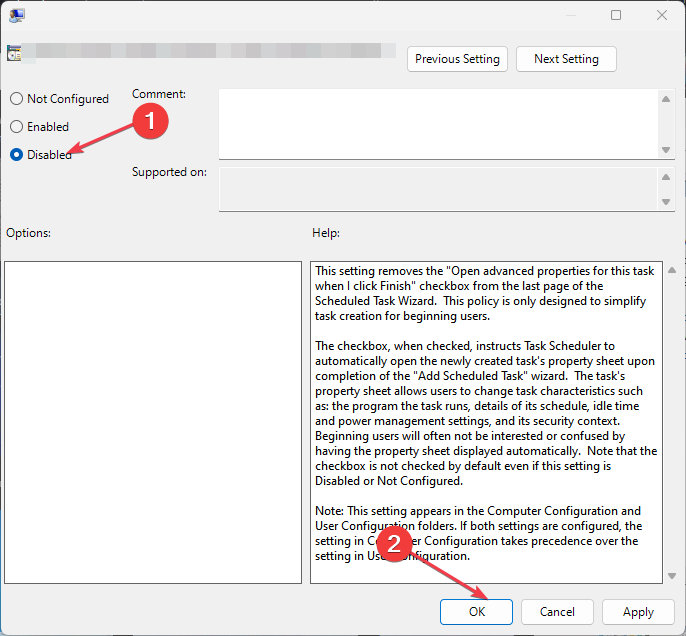
- Käynnistä tietokone uudelleen ja tarkista, onko Office-päivitysvirhe korjattu.
Joissakin tietokoneissa on työryhmäkäytäntöasetukset, jotka estävät niitä suorittamasta tiettyjä toimintoja. Yleensä tämä tehdään yrityksen laajemman verkon suojaamiseksi, mutta se voi myös estää sinua päivittämästä Officea.
Asiantuntijan vinkki:
Sponsoroitu
Joitakin PC-ongelmia on vaikea ratkaista, varsinkin kun on kyse puuttuvista tai vioittuneista Windowsin järjestelmätiedostoista ja arkistoista.
Muista käyttää erityistä työkalua, kuten Fortect, joka skannaa ja korvaa rikkinäiset tiedostosi uusilla versioilla arkistostaan.
Korjataksesi tämän sinun on tiedettävä, onko sinulla Office 365:n päivittämiseen tarvittavat oikeudet ja käyttöoikeudet. Tässä on opas, joka näyttää kuinka ota käyttöön ja avaa ryhmäkäytäntöeditori.
2. Käynnistä Office järjestelmänvalvojana
- paina Windows -näppäintä, kirjoita minkä tahansa Office-sovelluksen nimi, esim. Excel, napsauta sitä hiiren kakkospainikkeella ja valitse Suorita järjestelmänvalvojana.

- Vuonna UAC kehota, napsauta Joo myöntää Officen järjestelmänvalvojan käyttöoikeudet.
- Kun Office-sovellus käynnistyy, napsauta Tiedostoja valitse Tili.
- Napsauta oikeanpuoleisessa ruudussa Päivitysvaihtoehdotja valitse Ota päivitykset käyttöön.

- Jos saat kehotteen, jossa sinua pyydetään antamaan Microsoftin ottaa nämä muutokset käyttöön, napsauta Joo.
- Sulje Office-sovellus ja käynnistä se uudelleen nähdäksesi, lataako Office päivityksiä.
3. Suorita nopea tai online-toimiston korjaus
- paina Windows avain, tyyppi Ohjauspaneeli, ja osui Tulla sisään.
- Napsauta Ohjauspaneeli-ikkunassa Ohjelmatja valitse Poista ohjelman asennus.

- Etsi ja valitse Microsoft Office -versiosi sovellusluettelosta ja napsauta Muuttaa ikkunan yläosassa.

- Valitse Nopea korjaus, ja napsauta Korjaus.

- Odota prosessin valmistumista ja käynnistä tietokone uudelleen.
- Jos se ei toimi, toista tämä ratkaisu, mutta valitse tällä kertaa Online-korjaus.
Jos Office-sovellus on vioittunut tai siinä on vioittuneet tiedostot, se voi estää sinua päivittämästä ohjelmistoa. Office 365:n korjaaminen on yksi tapa korjata Office-virheen päivityskyvyttömyys.
Voit myös katsoa oppaastamme kuinka korjata ongelma Officea ei voi korjata Windowsissa.
4. Päivitä Office komentorivin avulla
- paina Windows avain, tyyppi cmdja napsauta Suorita järjestelmänvalvojana.
- Suorita komentokehoteikkunassa seuraava komento:
C:\Program Files\Common Files\microsoft shared\ClickToRun\OfficeC2RClient.exe" /päivitys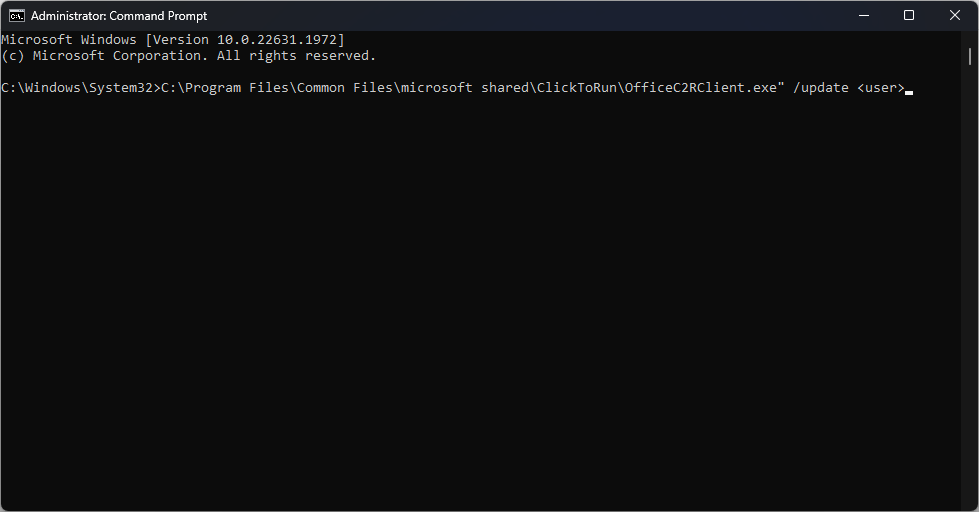
- Sinun on kuitenkin muutettava käyttäjätunnuksellesi; se näkyy yleensä komentokehotteessa.
- Käynnistä tietokoneesi uudelleen ja tarkista, päivittyykö Office nyt.
Jos et voi päivittää Officea tavallisella prosessilla, voit pakottaa Office-päivityksen suorittamalla tiettyjä komentoja. Tässä on opas mitä tehdä, jos Windows-päivitys ei toimi.
5. Asenna Office uudelleen
- paina Windows näppäin + minä avaamaan asetukset sovellus.
- Klikkaa Sovellukset vasemmassa ruudussa ja napsauta Asennetut sovellukset.
- Valitse Microsoft Office 365, napsauta kolmea pistettä sen vieressä ja valitse Poista asennus.

- Napsauta sitten Poista asennus ponnahdusikkunassa vahvistaaksesi asennuksen poiston.
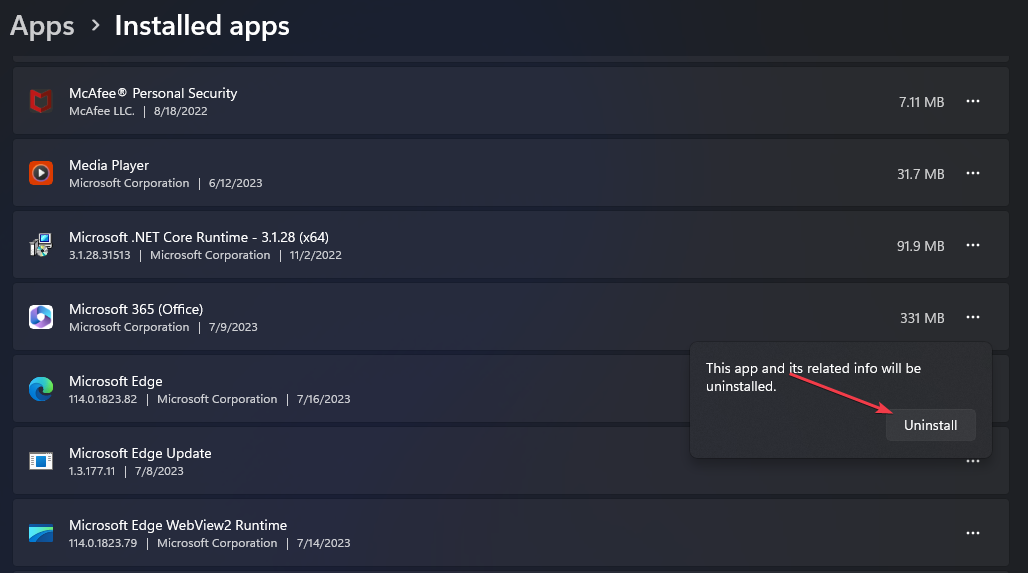
- Kun ohjelmisto on poistettu, käy osoitteessa Microsoftin virallinen verkkosivustoja lataa Office 365:n uusin versio.
- Kun tiedosto on ladattu, kaksoisnapsauta .exe-tiedostoa käynnistääksesi asennusohjelman ja suorita asennus loppuun noudattamalla näytön ohjeita.
Officen uudelleenasentaminen poistaa kaikki vanhat Office 365 -tiedot ja lataa uusimman ohjelmistoversion virheen korjaamiseksi. Yksityiskohtainen oppaamme näyttää, kuinka se tehdään asenna Office Windows 11:een.
Oletetaan, että et pysty päivittämään Office-sovellustasi. Siinä tapauksessa sinulla on todennäköisesti viallinen Internet-yhteys tai sinulla ei ole lupaa päivittää ohjelmistoa ryhmäkäytäntörajoitusten vuoksi.
Onneksi tämän artikkelin vaiheiden avulla sinun pitäisi pystyä pakottamaan Office-päivitys ja korjaamaan päivitysvirhe. Jos sinulla on lisäkysymyksiä tai ehdotuksia, laita ne ystävällisesti kommenttiosioon.
Onko sinulla edelleen ongelmia?
Sponsoroitu
Jos yllä olevat ehdotukset eivät ratkaisseet ongelmaasi, tietokoneessasi saattaa esiintyä vakavampia Windows-ongelmia. Suosittelemme valitsemaan all-in-one-ratkaisun, kuten Fortect korjata ongelmat tehokkaasti. Asennuksen jälkeen napsauta vain Näytä&Korjaa -painiketta ja paina sitten Aloita korjaus.
![Yhteys KMS-palvelimeen epäonnistui? Korjaa se nyt [8 vaihetta] 🛠️](/f/1686f090bc7fbf867269239a4b6c4e67.jpg?width=300&height=460)

